Како подесити прилагођене звукове обавештења у Телеграму?
Подесите прилагођене звукове обавештења у Телеграму
У свету тренутних порука, Телеграм се истиче као популарна апликација која нуди више од једноставних текстуалних порука. Помоћу Телеграма можете да шаљете медијске датотеке, креирате групе, па чак и да упућујете гласовне и видео позиве. Али да ли сте знали да такође можете персонализујте своје звукове обавештења? У овом чланку ћемо вам показати како да подесите прилагођене звукове обавештења у Телеграму, чинећи ваше искуство размене порука још јединственијим и пријатнијим.
Промена звука обавештења у Телеграму
- Отвори Телеграм:
Да бисте започели, отворите апликацију Телеграм на свом уређају. Уверите се да користите најновију верзију да бисте приступили свим најновијим функцијама.
- Идите на Подешавања:
У Телеграму, додирните три хоризонталне линије у горњем левом углу да бисте отворили мени. Затим померите надоле и изаберите „Подешавања“.
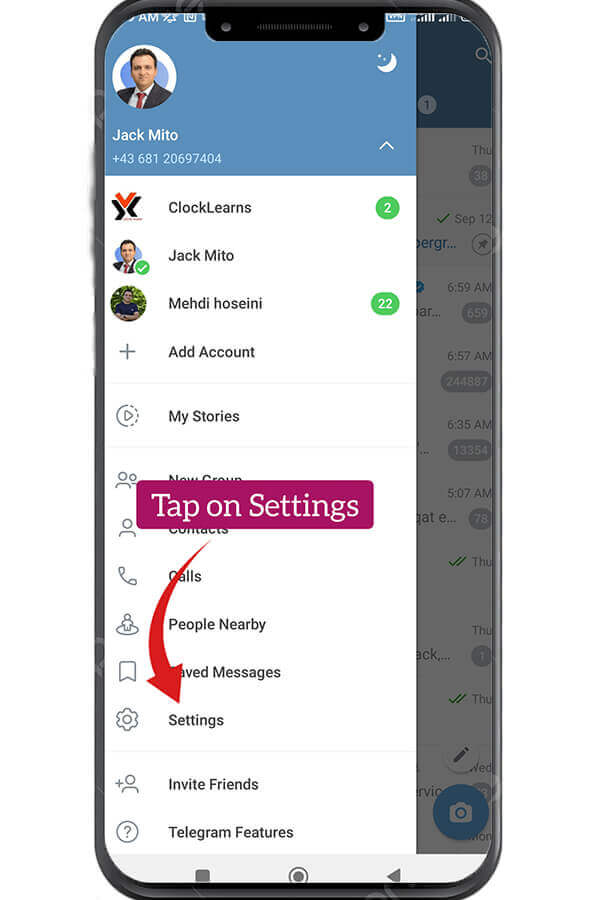
- Изаберите Обавештења и Звукови:
У менију Подешавања тапните на „Обавештења и звуци.” Овде можете да прилагодите подешавања обавештења.
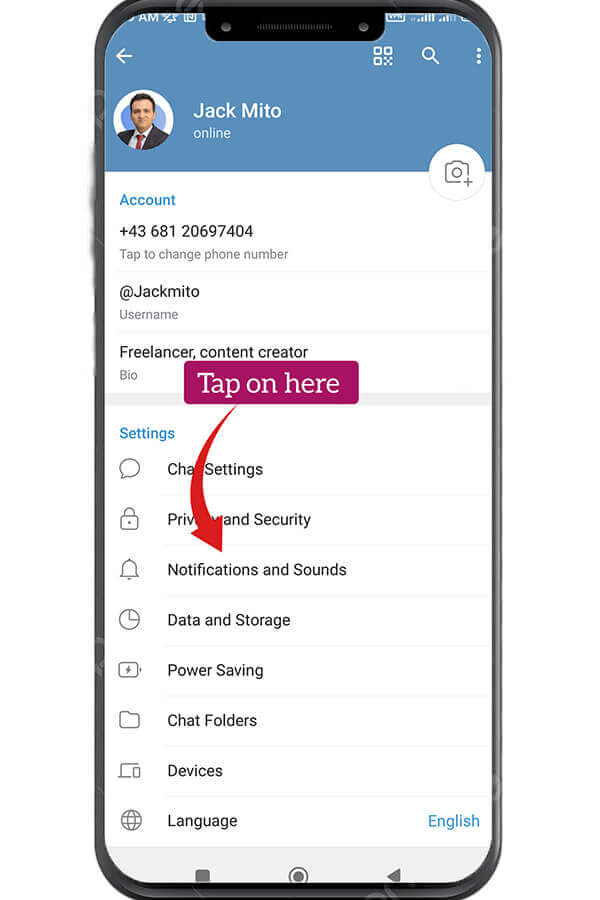
- Изаберите обавештења о ћаскању:
Додирните „Приватна ћаскања“ у одељку „Обавештења за ћаскање“ да бисте приступили подешавањима обавештења за појединачна ћаскања или групе.
- Изаберите ћаскање или групу:
Померите се кроз листу ћаскања и изаберите онај за који желите да подесите прилагођени звук обавештења.
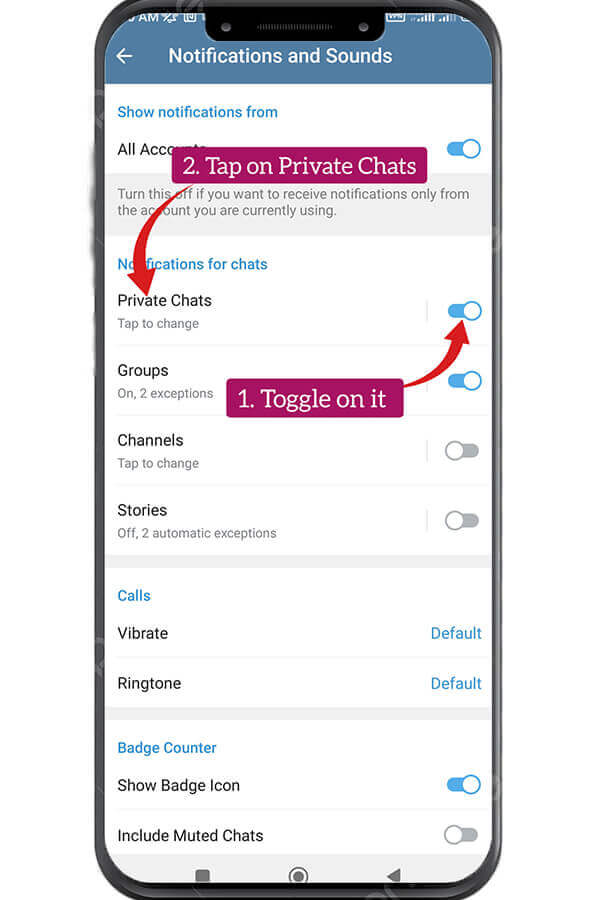
- Прилагодите звук обавештења:
Унутар подешавања обавештења ћаскања видећете опцију под називом „Приватна ћаскања“ Додирните је.
- Подесите прилагођени звук:
Сада додирните „Звук“ да бисте изабрали прилагођени звук обавештења из складишта вашег уређаја. Можете одабрати било коју звучну датотеку коју желите.
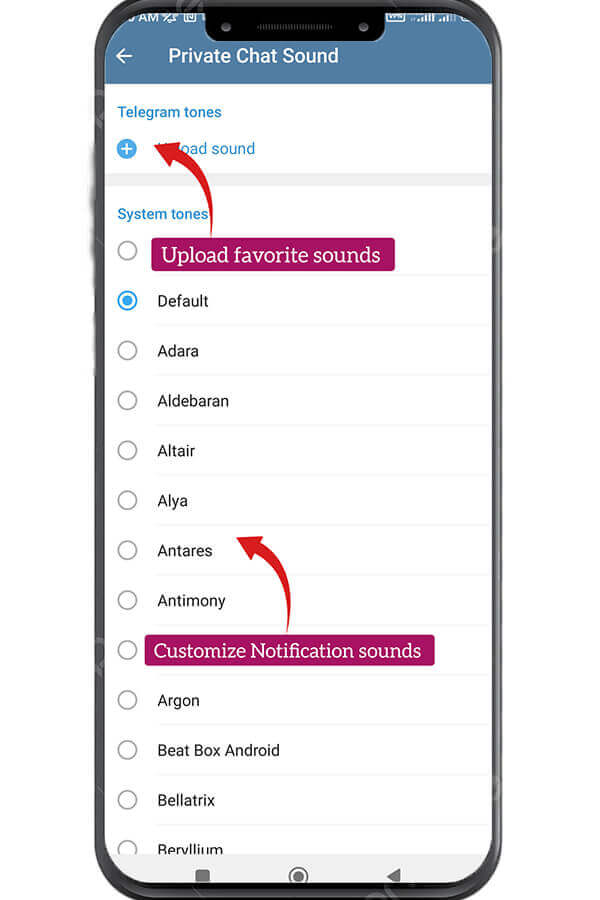
- Подесите друга подешавања (опционо):
Можете додатно да прилагодите подешавања обавештења тако што ћете прилагодити подешавања као што су вибрација, ЛЕД боја и још много тога, у зависности од могућности вашег уређаја.
- Тестирајте то:
Да бисте били сигурни да ваш прилагођени звук обавештења ради како се очекује, замолите пријатеља да вам пошаље поруку у ћаскању или групи коју сте прилагодили. Требало би да чујете изабрани звук када стигне нова порука.
- Поновите за друга ћаскања (опционо):
Ако желите да подесите прилагођене звукове обавештења за друга ћаскања или групе, једноставно поновите горе наведене кораке за сваки од њих.
Зашто прилагодити звукове обавештења у Телеграму?
Прилагођавање звукова обавештења у Телеграму нуди неколико предности. Прво, помаже вам да лако разликујете различите разговоре или групе. Када чујете јединствен звук, знаћете која ћаскање или група има нову поруку, а да чак и не погледате у телефон.
Поред тога, персонализовани звуци обавештења могу учинити ваше Телеграм искуство пријатнијим и забавнијим. Можете одабрати звукове који одговарају вашој личности или одговарају теми одређеног ћаскања, додајући дашак јединствености вашој апликацији за размену порука.
| Опширније: Како слати Телеграм поруке без звукова обавештења? |
Телеграм саветник: савети и трикови
Сада када знате како да подесите прилагођене звукове обавештења у Телеграму, хајде да заронимо дубље у неке додатне савете и трикови да побољшате своје искуство у Телеграму.
- Креирајте персонализована ћаскања:
Да ли сте знали да можете прилагодити и позадину ћаскања у Телеграму? Додајте лични печат одабиром јединствене позадине за свако ћаскање или групу. Једноставно додирните име ћаскања, а затим додирните „Фотографија и позадина ћаскања“ да бисте започели.
- Закачите важна ћаскања:
Закачите најважнија ћаскања на врх листе за ћаскање ради брзог приступа. Да бисте то урадили, превуците прстом налево на ћаскање и додирните икону „Прикачи“. Можете да имате до пет закачених ћаскања.
- Користите тајне разговоре:
За додатну приватност, размислите о коришћењу Телеграмовог “Сецрет Цхат" одлика. Ова ћаскања су шифрована од краја до краја и могу се подесити на самоуништење након одређеног времена.
- Истражите налепнице и емоџије:
Телеграм има огромну колекцију налепница и емоџија да зачини ваше разговоре. Можете чак и да креирате сопствене прилагођене налепнице и поделите их са пријатељима.
- Организујте ћаскање са фасциклама:
Ако имате много ћаскања и група, размислите о коришћењу фасцикли за ћаскање како бисте ствари организовали. Можете да групишете ћаскање по категоријама, што олакшава проналажење онога што вам треба.
- Омогући верификацију у два корака:
Заштитите свој Телеграм налог омогућавањем верификације у два корака. Ово додаје додатни ниво сигурности тако што захтева ПИН код приликом пријављивања.
- Делите медије без компресије:
Када шаљете фотографије и видео записе, Телеграм нуди опцију слања без компресије, чувајући њихов оригинални квалитет.
- Откријте Телеграм саветника:
За више Телеграм савета, трикова и вести, размислите о следећем „Телеграм саветник.” Пружамо редовна ажурирања о томе како да на најбољи начин искористите Телеграм-ове функције и обавештавамо вас о најновијим дешавањима у апликацији Телеграм.
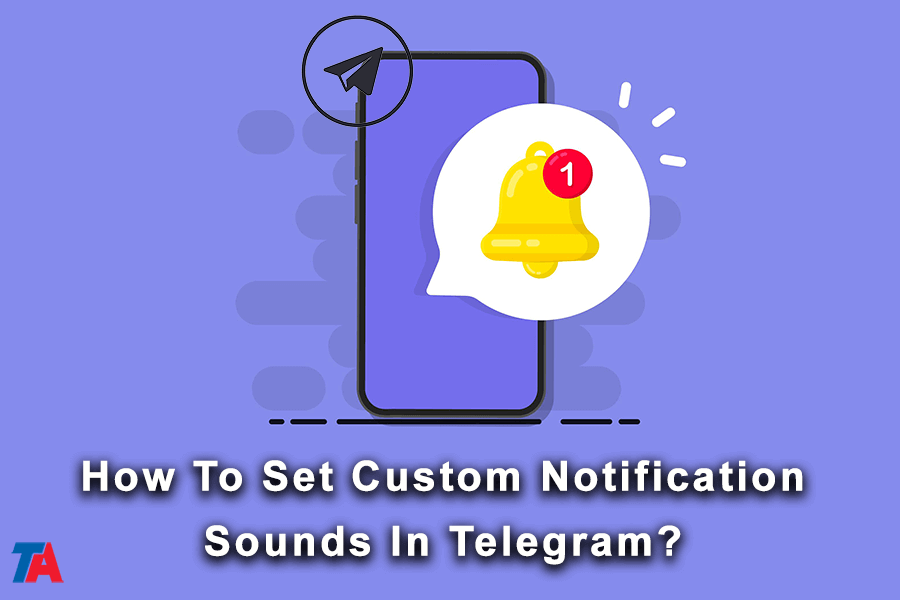
Zakljucak
Прилагођавање вашег искуства у Телеграму иде даље подешавање прилагођених звукова обавештења. Истражујући ове додатне функције и савете, можете уживати у персонализованијем и ефикаснијем искуству слања порука на Телеграму. Дакле, само напред и испробајте ове савете које је одобрио Телеграм саветник да бисте постали професионалац за Телеграм!
| Опширније: Како укључити / искључити Телеграм обавештења? |
